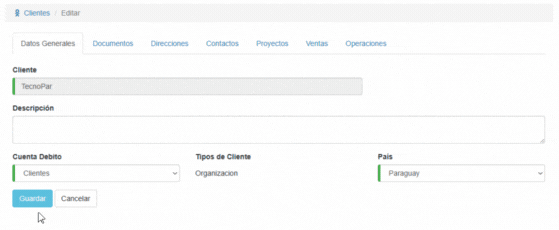Agregar Cliente
Para registrar un nuevo cliente en el sistema, ingresar a la funcionalidad Clientes, ubicada dentro del apartado Ventas, y seleccionar el botón Agregar Cliente.
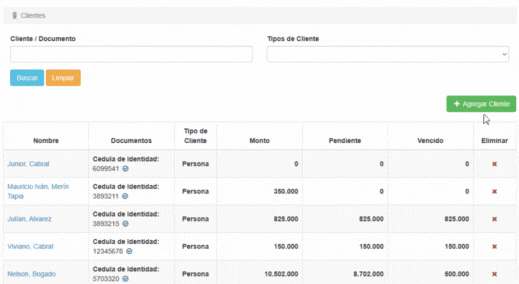
Se mostrará un formulario en blanco donde deberán completarse los datos requeridos.
Los campos obligatorios están señalados con una línea roja.
Una vez completados los datos mínimos requeridos, presionar el botón Guardar para registrar el cliente.
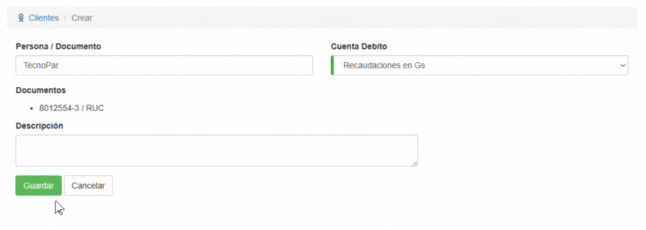
Al guardar el formulario inicial, el sistema permite:
Completar información adicional
Después del registro inicial, se habilitan secciones complementarias para ampliar el perfil del cliente. Estas permiten agregar, editar y eliminar registros según corresponda.
El funcionamiento de cada sección es similar:
- Utilizar el botón correspondiente para agregar datos (se abrirá una ventana emergente).
- Editar elementos haciendo clic sobre los campos visibles.
- Solo pueden eliminarse los registros que no estén marcados como “principales”, cuando aplique.
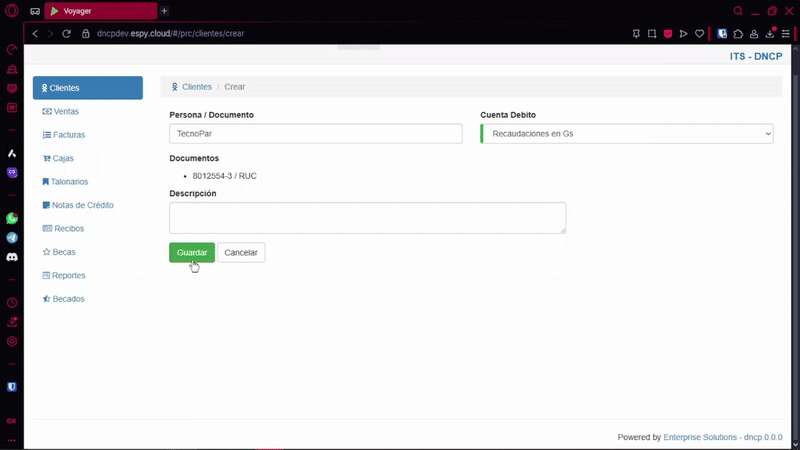
Datos generales
Incluye la información básica del cliente, como el nombre.
- Editar: Hacer clic sobre el campo y modificar los datos necesarios.
- Eliminar: No es posible eliminar esta sección, ya que forma parte del registro principal.
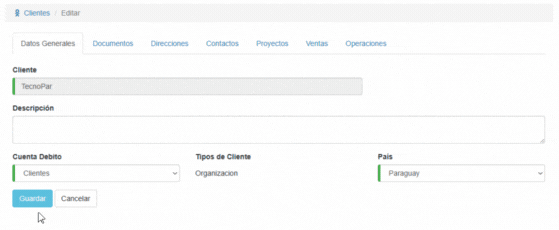
Documentos
Permite registrar documentos oficiales asociados al cliente.
- Agregar: Seleccionar “Agregar documento” para abrir el formulario.
- Editar: Hacer clic sobre el tipo o número de documento para modificarlo.
- Eliminar: Solo se pueden eliminar documentos que no estén marcados como “documento principal”.
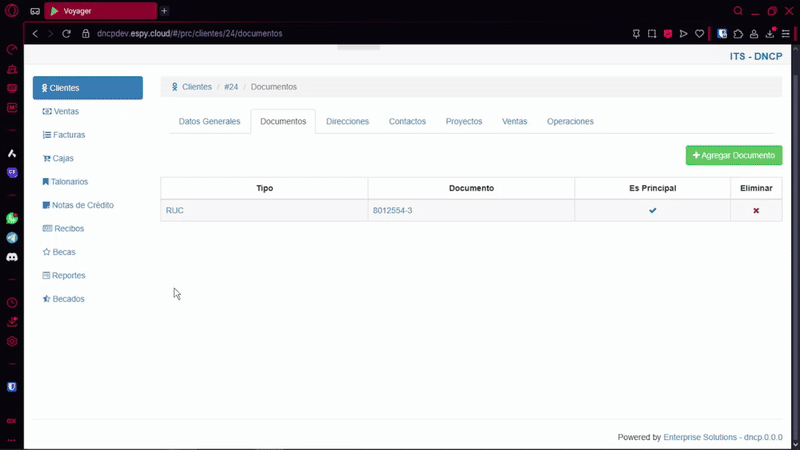
El sistema requiere al menos un documento registrado, y uno de ellos debe estar marcado como principal.
Direcciones
Registra una o más direcciones asociadas al cliente.
- Agregar: Seleccionar “Agregar dirección” para abrir el formulario.
- Editar: Hacer clic sobre cualquier campo visible de la dirección.
- Eliminar: Solo se pueden eliminar direcciones que no estén marcadas como principales.
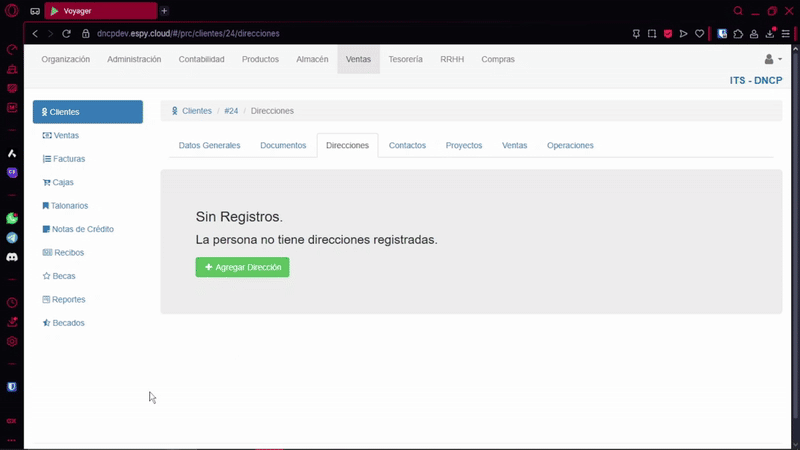
Contactos
Permite registrar medios de contacto como correo electrónico o teléfono.
- Agregar: Seleccionar “Agregar contacto” para abrir el formulario.
- Editar: Hacer clic sobre el tipo o valor del contacto para modificarlo.
- Eliminar: Eliminar cualquier contacto mediante el ícono correspondiente.
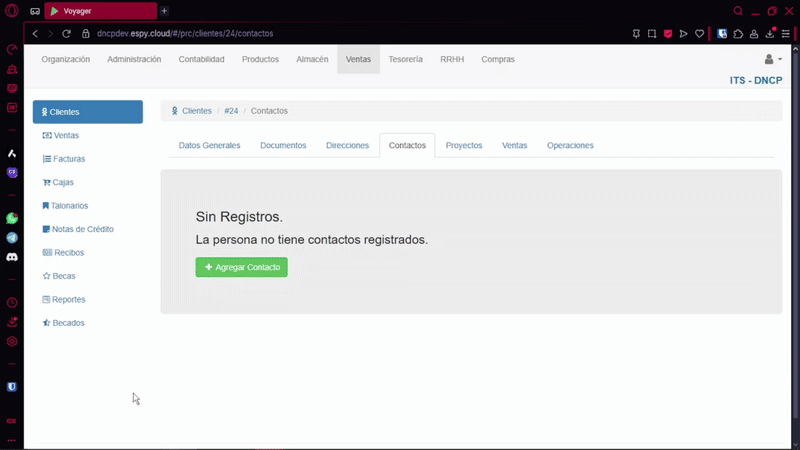
Proyectos
Esta sección permite registrar y visualizar los proyectos asociados a cada cliente.
En la parte superior se encuentra un campo de búsqueda que permite filtrar los proyectos por nombre. El buscador cuenta con dos botones:
- Buscar: ejecuta la búsqueda según el texto ingresado.
- Limpiar: reinicia el filtro y muestra todos los registros.
Para registrar un nuevo proyecto, se debe utilizar el botón Agregar proyecto, lo cual abre un formulario en una ventana emergente donde se ingresan los datos correspondientes. Una vez completado el formulario, se dispone de acciones para guardar la información ingresada.
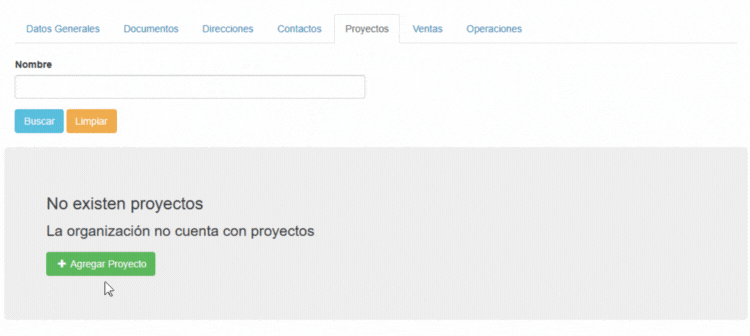
Ventas
En esta sección se visualizan las diferentes cuentas asociadas al cliente.
Al hacer clic sobre una cuenta, se redirige a la sección de ventas para una visualización detallada.
Operaciones
Esta sección permite visualizar y gestionar las operaciones relacionadas con el cliente.
Cuenta con filtros para facilitar la búsqueda de registros específicos:
- Pendientes: Mostrar solo operaciones pendientes.
- Deudas: Filtrar operaciones con deudas registradas.
- Fecha Desde / Fecha Hasta: Definir un rango de fechas para acotar los resultados.
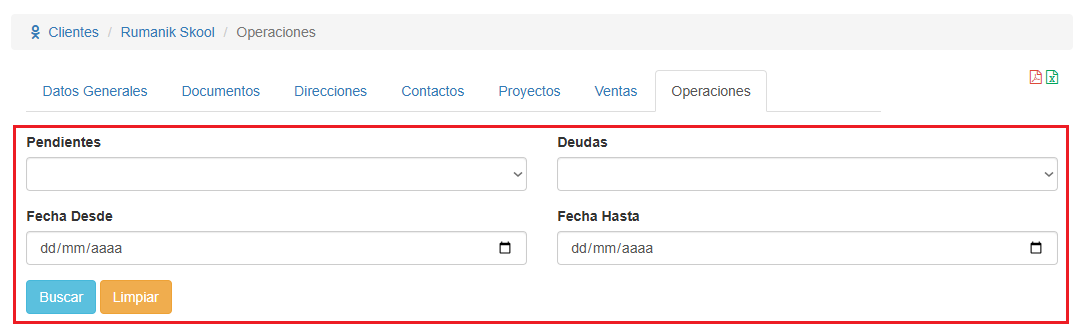
Además, ofrece opciones para descargar la información mostrada en formatos PDF y Excel, facilitando el análisis y reporte de datos.
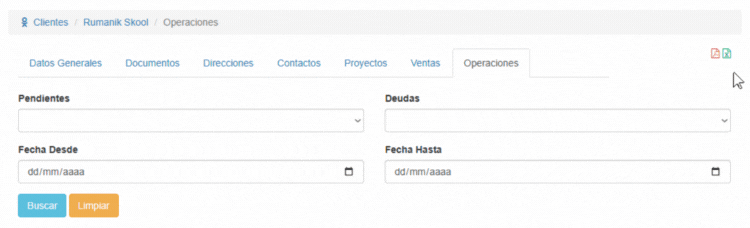
Guardar registro
Una vez completadas las secciones necesarias, hacer clic en Guardar para confirmar los datos ingresados.
El sistema redirige automáticamente al listado de clientes, donde se mostrará el nuevo registro.